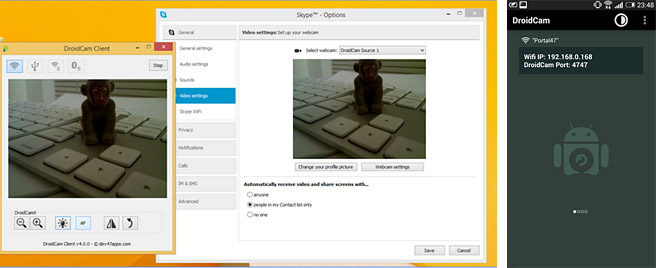
最近のノートパソコンには、当たり前のようにWEBカメラが付いています。
このカメラを使うことで、LINEやSkype等でビデオ通話を行ったり、インターネットに映像を配信したりすることが出来るようになります。スマートフォンにも付いていますね。
ただ、デスクトップパソコンや、少し安いノートパソコンだとカメラが付いていないものもあります。その為にWEBカメラを別途購入するのもなぁ、という時にはこちらがおすすめです。
最近ではスマートフォンを持っている人が多くなっています。
そのスマートフォンのカメラを、簡単にパソコンのWEBカメラとして使えるようにすることが出来るアプリ「DroidCam」を紹介します。
パソコンとスマホの両方にアプリをインストール
まずは、WEBカメラとして使いたいスマートフォンで「DroidCam」をインストールします。
次にWEBカメラを使いたいパソコン側でも「DroidCam」をインストールします。
以下の公式サイトからダウンロードします。
・DroidCam 公式サイト
https://www.dev47apps.com/droidcam/windows/
私の環境では「Client v6.0」は正常に使うことが出来ませんでした。
「Client v5.0.1」を使うことで、WEBカメラとして無事に接続することが出来るようになりました。
そして、WEBカメラとして使いたいスマートフォンとパソコンを、同一のWi-Fiで接続するか、USBケーブルで直接繋ぎます。これで準備は完了です。
それぞれのアプリを起動し、USBケーブルで接続した場合には、パソコン側の「Start」というボタンをクリックすれば、WEBカメラとして接続が開始されます。Wi-Fiでつなげる時は、Wi-FiのIPを入力(自動で入力されているかと思います)してから「Start」をすることで繋がるようになります。他にも有料版だとマイクとしても利用出来るようです。
このようにパソコンとスマートフォンが接続された状態で、LINEやSkypeで「DroidCam」を選ぶことでWEBカメラが使える状態になります。例えば、使わなくなったスマートフォンをWEBカメラ専用として使うことも出来ますね。



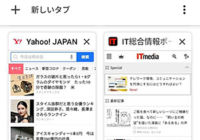

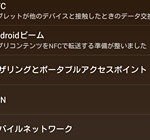


Windows10に上げてから、(それが原因か不明ですが)パソコンの無線LANが使えなくなり
USBテザリングでネットに接続しています。
「DroidCam」は、スマホ側のUSB設定は「USBテザリング」の状態で使用していても
カメラ機能が使えるのでしょうか。
やってみればわかる のですが、もしご存じでしたら教えてください。
コメントいただきましてありがとうございます。
まずは無線LANが使えなくなってしまったということで、ネットワークアダプターのドライバを再インストールすることで改善する可能性があります。
https://faq.nec-lavie.jp/qasearch/1007/app/servlet/relatedqa?QID=018281
「DroidCam」の「USBテザリング」に関しましては、おそらく厳しいのではないでしょうか。